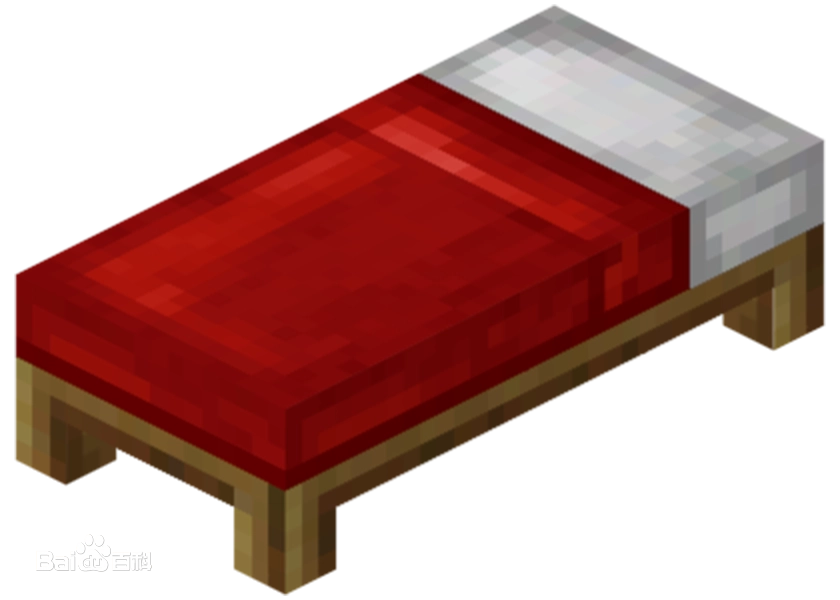【完结】极简PCB绘制教程 小白友好 0基础速进 基于Altium,UP:HD匠
在查看里面打开PCBLibrary(注意不是库)
新建元器件开始封装
Top Layer,常规层
- 根据手册引脚大小,选好工作层,放好焊盘,右键工作区域,设置栅格两引脚之间的宽度(有min和max的选中间左右的值,bsc可以一样,焊盘长宽比引脚略大0.2~0.4mm,按实际要求来)
- 右键查找相似对象,选好将引脚的y轴设置成手册要求差值(上下引脚之间的距离,就是焊盘中心距离?)
- ctrl+M,测量模式。右下角可以清除
- 编辑,设置参考,中心(EFC)
Top Overlay,丝印层
- 根据手册设置栅格大小(芯片宽度的整数倍方便画)
- 根据芯片长宽画
Mechanical1,机械层
- 放置3D元器件,总高看手册(侧视图)
- 查看,切换到三维视图
- 右键拖动,shift+右键,三维拖动
- 3D元器件上下延申到引脚一半左右
正常封装不需要自制,一般元器件商城或者立创可以搜到,亦或者是祖传的
warn:直接拿来用的Lib在制板以前要检查(封装就是元件通用的规格,直接抄袭就行,根据工艺微调)
调用时候下载来的是pcbDoc文档,那就在PcbLibrary中新建器件,然后把PCB的复制进去
保存,设置好就行(注意不是库)由于不是工程所需文件,所以直接拖进去就行,不用
很复杂的点添加工程文件
tip:没有机械层也可以理解的,插件引脚都在下面,焊都在反面,不影响焊接